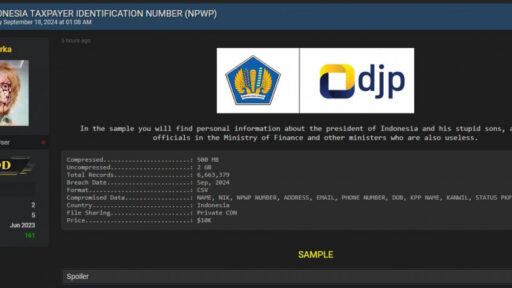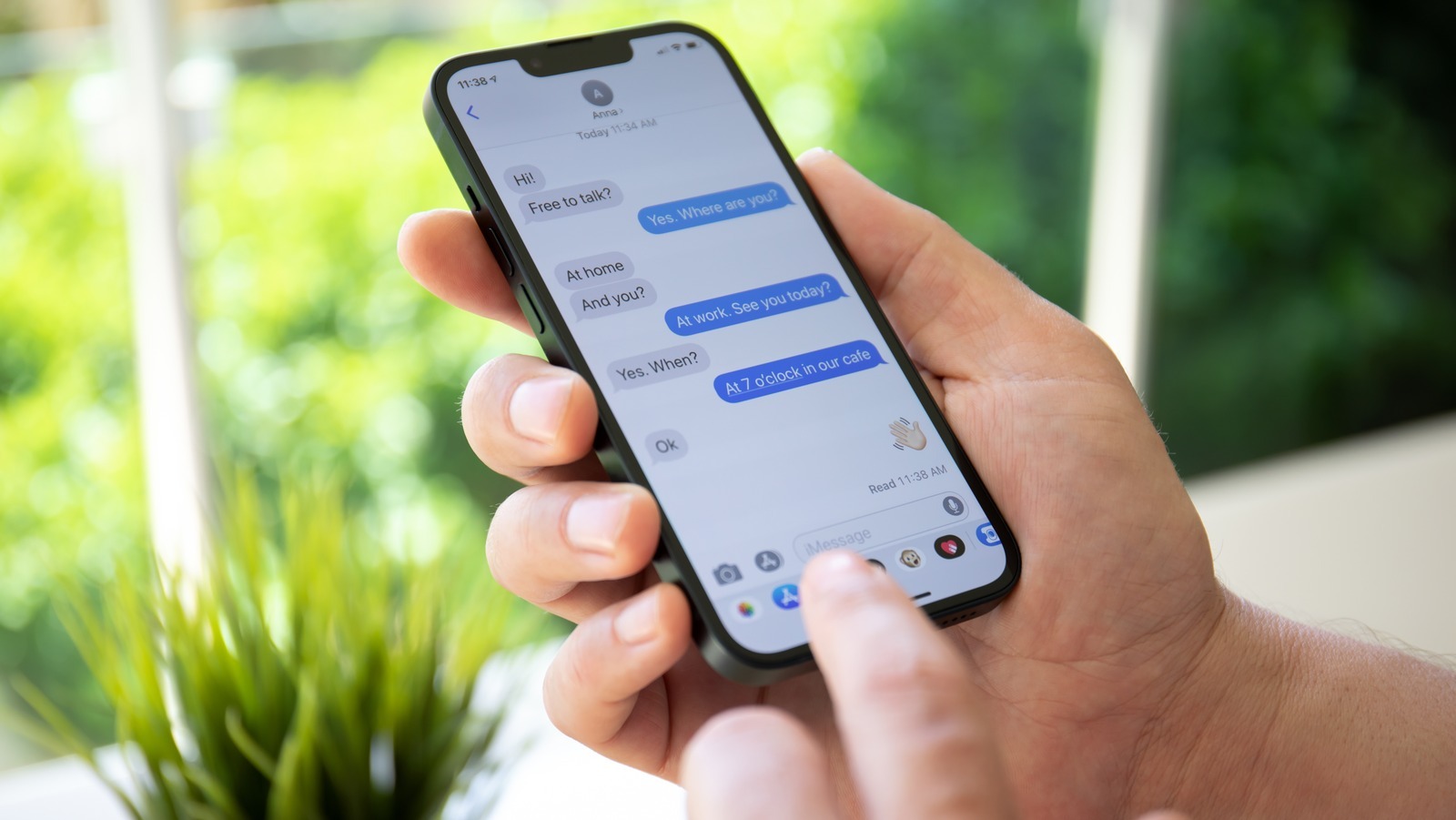
Terdapat berbagai alasan mengapa seseorang mungkin menghapus pesan dari iPhone, seperti untuk menjaga privasi, mengurangi spam, atau hanya untuk menghindari kekacauan dalam kotak masuk. Namun, jika Anda secara tidak sengaja menghapus pesan penting, jangan panik. Ada beberapa cara untuk memulihkan pesan teks yang terhapus dari iPhone tanpa banyak kesulitan. Jika Anda menggunakan iOS 16 atau versi yang lebih baru, proses pemulihan menjadi lebih sederhana dengan menggunakan aplikasi Pesan. Namun, jika Anda menggunakan versi yang lebih lama dari iOS 16, Anda akan memerlukan langkah yang berbeda dan mungkin lebih menantang.
Memulihkan Pesan yang Dihapus di iOS 16 dan Terbaru
Bagi pengguna yang telah memperbarui perangkat ke iOS 16 atau versi terbaru, memulihkan pesan yang terhapus cukup mudah. Langkah pertama adalah membuka aplikasi Pesan dan memilih opsi “Edit” di bagian kiri atas. Jika Anda telah mengaktifkan pengaturan penyaringan pesan, Anda mungkin melihat "Filter" sebagai gantinya. Setelah itu, pilih “Tampilkan yang Baru Dihapus”. Anda akan melihat daftar pesan yang tersedia untuk pemulihan. Cukup pilih lingkaran di samping percakapan yang ingin Anda pulihkan, lalu tekan “Pulihkan” di bagian bawah layar. Jika Anda ingin memulihkan semua pesan yang ada dalam daftar, cukup tekan "Pulihkan Semua".
Penting untuk diingat bahwa iOS tidak menunjukkan isi pesan yang telah dihapus. Setiap pesan yang dihapus akan dikembalikan ke kotak masuk Anda, dan Anda dapat menghapus pesan yang tidak ingin disimpan setelah proses pemulihan. Namun, Anda hanya dapat memulihkan pesan yang dihapus dalam waktu 30 hari setelah penghapusan. Setelah itu, pesan akan dihapus secara permanen. Jika Anda berusaha memulihkan pesan yang sudah lebih dari 30 hari dihapus, ada opsi lain yang mungkin bermanfaat.
Memulihkan Pesan yang Dihapus dari iCloud
Jika Anda melakukan cadangan iPhone ke iCloud secara berkala, ada kemungkinan Anda dapat mengambil kembali pesan yang dihapus dari cadangan sebelumnya. Sebelum memulai proses pemulihan, penting untuk mencadangkan iPhone Anda terlebih dahulu untuk mencegah kehilangan data. Berikut adalah langkah-langkah untuk melakukan pemulihan dari iCloud:
- Buka aplikasi Pengaturan dan ketuk kartu nama Anda di bagian atas.
- Pilih iCloud dan pastikan aplikasi Pesan diaktifkan untuk sinkronisasi.
- Kembali ke menu utama iCloud, ketuk Cadangan iCloud, dan periksa detail cadangan terakhir yang berhasil. Jika cadangan tidak cukup terbaru, ketuk "Cadangkan Sekarang" untuk memulai cadangan baru.
- Kembali ke menu Pengaturan utama dan pilih Umum > Transfer atau Atur Ulang iPhone > Hapus Semua Konten dan Pengaturan.
- Konfirmasikan pilihan Anda, kemudian masukkan kata sandi iCloud dan matikan Temukan iPhone jika diminta.
- Ikuti petunjuk setelah layar sambutan dan pilih Pulihkan dari Cadangan iCloud saat Anda sampai pada bagian Aplikasi & Data.
- Masuk ke iCloud untuk melihat semua cadangan Anda, kemudian pilih cadangan terakhir yang memiliki pesan yang telah dihapus.
Setelah proses setup selesai, buka aplikasi Pesan untuk mengambil kembali teks Anda, dan ulangi langkah di atas untuk mengembalikan iPhone Anda ke cadangan terbaru.
Mengembalikan Pesan yang Dihapus melalui Mac atau PC
Jika Anda melakukan cadangan iPhone ke Mac atau PC, Anda juga bisa memulihkan pesan yang terhapus dari versi sebelumnya, selama Anda telah membuat cadangan sebelum pesan dihapus. Berikut adalah langkah-langkah untuk melakukannya:
- Hubungkan iPhone Anda ke Mac atau PC menggunakan kabel USB yang kompatibel.
- Jika Anda melakukan ini di PC, buka jendela iTunes, pilih iPhone Anda, lalu klik "Ringkasan". Pada Mac, buka jendela Finder dan pilih iPhone Anda di "Lokasi". Anda mungkin perlu memasukkan kata sandi untuk mengizinkan akses ke konten iPhone Anda.
- Setelah berhasil mengakses, pilih "Cadangkan semua data di iPhone ini ke Mac ini" dari Umum > Cadangan.
- Ketuk Cadangkan Sekarang untuk memulai proses. Tunggu beberapa saat, tergantung pada berapa banyak data baru yang Anda cadangkan.
- Setelah itu, ketuk Pulihkan Cadangan dan pilih versi terakhir yang berisi pesan terhapus.
Dengan cara ini, Anda dapat mengambil kembali pesan yang hilang. Pastikan untuk mengamankan file yang hilang, lalu ulangi prosedur untuk mengembalikan iPhone ke cadangan terbaru.
Menghubungi Penyedia Layanan Seluler Anda
Jika semua langkah di atas gagal dan Anda tidak memiliki cadangan atau sudah lebih dari 30 hari sejak penghapusan, Anda dapat mencoba menghubungi penyedia layanan seluler. Beberapa penyedia mungkin menyimpan catatan aktivitas seluler, termasuk pesan SMS. Namun, ini hanya berlaku untuk teks SMS, karena iMessages dienkripsi dan dikirim melalui internet, sehingga penyedia Anda tidak memiliki catatan tentangnya.
Berbagai penyedia mungkin memiliki prosedur yang berbeda; Anda mungkin perlu masuk ke akun Anda atau menghubungi layanan pelanggan. Harap diingat bahwa opsi ini mungkin memerlukan usaha ekstra, di mana sebagian besar penyedia mengharuskan Anda membuktikan identitas untuk memastikan tidak ada penipuan. Meskipun tidak ada jaminan untuk memulihkan pesan, lebih baik mencoba semua opsi yang ada.
Melalui pengetahuan ini, Anda sekarang memiliki beberapa cara untuk memulihkan pesan yang terhapus di iPhone. Sangat penting untuk melakukan cadangan secara teratur dan menjaga penyimpanan perangkat Anda tetap aman sehingga Anda tidak akan kehilangan teks penting!